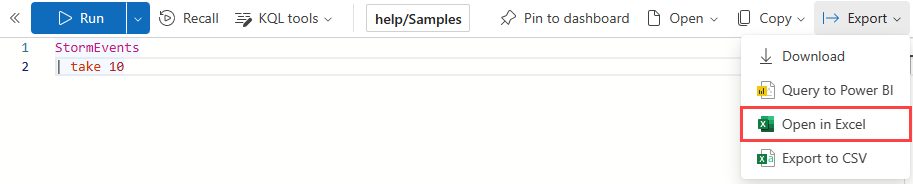Berbagi kueri dari antarmuka pengguna web Azure Data Explorer
Artikel ini menjelaskan proses berbagi kueri dari antarmuka pengguna web Azure Data Explorer. Pada akhir artikel ini, Anda akan tahu cara berbagi tautan kueri, membagikan hasil kueri, atau bahkan menyematkannya ke dasbor.
Untuk mempelajari cara menjalankan kueri, lihat Mulai Cepat: Mengkueri data di antarmuka pengguna web Azure Data Explorer.
Prasyarat
- Akun Microsoft atau identitas pengguna Microsoft Entra. Langganan Azure tidak diperlukan.
- Kluster dan database Azure Data Explorer. Gunakan kluster bantuan yang tersedia untuk umum atau buat kluster dan database.
Opsi berbagi
Tabel berikut menguraikan banyak opsi tentang cara berbagi kueri.
| Tindakan | Deskripsi |
|---|---|
| Sematkan ke dasbor | Menampilkan kueri di dasbor Azure Data Explorer. |
| Tautkan ke clipboard | Salin tautan yang bisa digunakan untuk menjalankan kueri. |
| Tautan, kueri ke clipboard | Salin tautan yang bisa digunakan untuk menjalankan kueri dan teks kueri. |
| Tautan, kueri, hasil ke clipboard | Salin tautan yang bisa digunakan untuk menjalankan kueri, teks kueri, dan hasil kueri. |
| Unduh | Unduh file KQL kueri. |
| Buka di Excel | Buka kueri langsung dalam buku kerja Excel yang bisa disegarkan langsung dari Excel. |
| Ekspor ke CSV | Unduh CSV hasil kueri. |
Sematkan ke dasbor
Untuk menyematkan kueri ke dasbor untuk pemantauan berkelanjutan, ikuti langkah-langkah berikut:
Di jendela kueri, pilih kueri yang ingin Anda sematkan.
Pilih Sematkan ke dasbor.
Di panel Sematkan ke dasbor :
- Berikan nama Petak Peta.
- Pilih Gunakan yang sudah ada atau Buat baru.
- Berikan nama Dasbor.
- Pilih kotak centang Tampilkan dasbor setelah pembuatan (jika itu dasbor baru).
- Pilih Sematkan.
Catatan
Sematkan ke dasbor hanya menyematkan kueri yang dipilih. Untuk membuat sumber data dasbor dan menerjemahkan perintah render ke visual di dasbor, database yang relevan harus dipilih dalam daftar database.
Tautkan ke clipboard
Untuk menyalin tautan untuk dibagikan dengan orang lain, ikuti langkah-langkah berikut:
Di jendela kueri, pilih kueri yang ingin Anda bagikan.
Di bawah Salin, pilih Tautkan ke clipboard.
Tempelkan tautan ke jendela browser baru untuk menjalankan kueri.
Catatan
Pengguna harus memiliki akses ke kluster untuk menjalankan kueri.
Tautan, kueri ke clipboard
Untuk menyalin tautan untuk dibagikan dengan orang lain dan teks kueri, ikuti langkah-langkah berikut:
Di jendela kueri, pilih kueri yang ingin Anda bagikan.
Di bawah Salin, pilih Tautan, kueri ke clipboard.
Tempelkan untuk berbagi. Output mencantumkan tautan diikuti dengan teks kueri.
Tautan, kueri, hasil ke clipboard
Untuk menyalin tautan untuk dibagikan dengan orang lain, teks kueri, dan hasil kueri, ikuti langkah-langkah berikut:
Di jendela kueri, pilih kueri yang ingin Anda bagikan.
Di bawah Salin, pilih Tautan, kueri, hasil ke clipboard.
Tempelkan untuk berbagi. Output mencantumkan tautan, teks kueri, dan hasil kueri.
Unduh
Untuk mengunduh file KQL kueri, ikuti langkah-langkah berikut:
Buka di Excel
Untuk mengakses hasil langsung kueri Anda dalam buku kerja Excel, ikuti langkah-langkah berikut:
Di jendela kueri, buat dan pilih kueri yang ingin Anda bagikan.
Pilih Ekspor>Buka di Excel.
Buka dan bagikan buku kerja Excel yang diunduh, yang tersambung ke Azure Data Explorer dan dapat disegarkan. Anda bisa me-refresh buku kerja Excel Anda dengan data baru dari Azure Data Explorer, dan semua artefak Excel terkait, seperti bagan dan tabel pivot, akan diperbarui berdasarkan data baru.
Catatan
Bergantung pada pengaturan Excel, Anda mungkin perlu mengaktifkan pengeditan dan memberikan izin untuk mengakses koneksi data eksternal agar file dapat diperbarui.
Ekspor ke CSV
Untuk mengekspor hasil kueri ke file CSV, ikuti langkah-langkah berikut:
Konten terkait
Saran dan Komentar
Segera hadir: Sepanjang tahun 2024 kami akan menghentikan penggunaan GitHub Issues sebagai mekanisme umpan balik untuk konten dan menggantinya dengan sistem umpan balik baru. Untuk mengetahui informasi selengkapnya, lihat: https://aka.ms/ContentUserFeedback.
Kirim dan lihat umpan balik untuk